5 Mga Paraan Upang Ayusin ang Steam Screenshot na Hindi Gumagana (04.20.24)
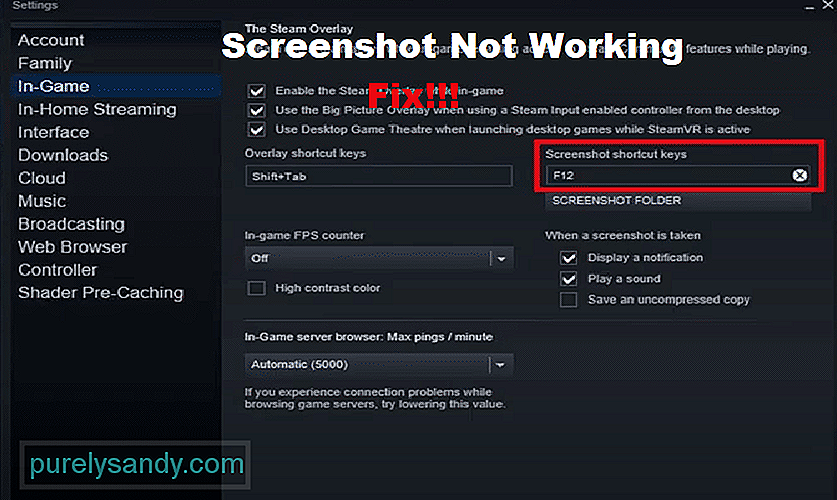 steam screenshot na hindi gumagana
steam screenshot na hindi gumagana Ang Steam ay isang tanyag na platform na kumikilos bilang isang pamilihan para sa mga manlalaro ng PC na bumili ng hindi mabilang na mga laro. Bukod sa pagiging isang online store, nagtatampok din ito ng isang buong platform kung saan maaaring laruin ang mga larong ito. Sa pamamagitan ng Steam, pinapayagan ang mga manlalaro na panatilihin ang isang profile sa lipunan kung saan masusubaybayan nila ang kanilang mga kaibigan, pati na rin makipag-chat sa kanila.
Mula sa maraming mga perks na kasama ng Steam, ang isang mahusay na tampok ay ang kakayahang makapag-screenshot ng iyong mga paboritong laro. ang F12 key, ang ilang mga gumagamit ay hindi nagawang i-screenshot ang kanilang gameplay sa lahat. Ayon sa mga manlalaro na ito, tuwing pinindot nila ang screenshot shortcut key, walang nangyayari.Kung ikaw din ay isang tao na kasalukuyang nakakaranas ng isang katulad na isyu, kung gayon walang gaanong mag-alala. Gamit ang artikulong ito, ipapaliwanag namin nang eksakto kung paano mo maaayos ang Steam screenshot na hindi gumagana. Ililista namin ang isang bilang ng mga hakbang sa pag-troubleshoot na dapat humantong sa iyo upang malutas ang isyu. Kaya, tayo mismo dito!
Ang Steam sa kasalukuyan ay walang tamang mga pahintulot para sa pagkuha ng mga screenshot. Ang pag-aayos nito ay nangangailangan sa iyo upang patakbuhin ang Steam bilang isang Admin.Samakatuwid, ang kailangan mo lang gawin ay upang isara muna ang Steam mula sa mga tumatakbo na programa. Pagkatapos, mag-right click sa icon ng Steam at piliin ang "Run as Administrator". Dapat mo na ngayong i-screenshot ang laro.
Ang isa pang madaling ayusin sa isyung ito ay upang paganahin lamang ang pagpipiliang " In-game ng pamayanan ng singaw ”. Upang magawa ito, kakailanganin mong pumunta sa mga pag-aari ng Steam at paganahin ang pagpipilian.
Tandaan na pagkatapos mong mapili ang mga setting na ito, kailangan mong i-restart ang laro pati na rin ang Steam. Ito ay upang matiyak na ang mga setting ay nagkabisa.
ang pagpipilian ng Steam overlay. Ang pagpipiliang ito ay maaari ding makita sa mga setting ng Steam. Sisiguraduhin mong lagi mong pinapanatiling naka-on ang Steam overlay. Ang muling pag-install ng Steam ay makakatulong din sa huli na ayusin ang problema. Siguraduhin lamang na ganap na alisin ang lahat ng nilalaman ng Steam mula sa iyong computer bago subukang muling i-install ang application. ang order upang ayusin ang error na ito ay upang muling italaga ang hotkey na iyong ginagamit para sa pag-screenshot. Inirerekumenda namin na subukang baguhin ang lokasyon kung saan nai-save ang iyong mga screenshot. Ang lahat ng mga pagpipiliang ito ay maaaring matagpuan sa mga setting ng Steam. Ang Ibabang Linya 04, 2024 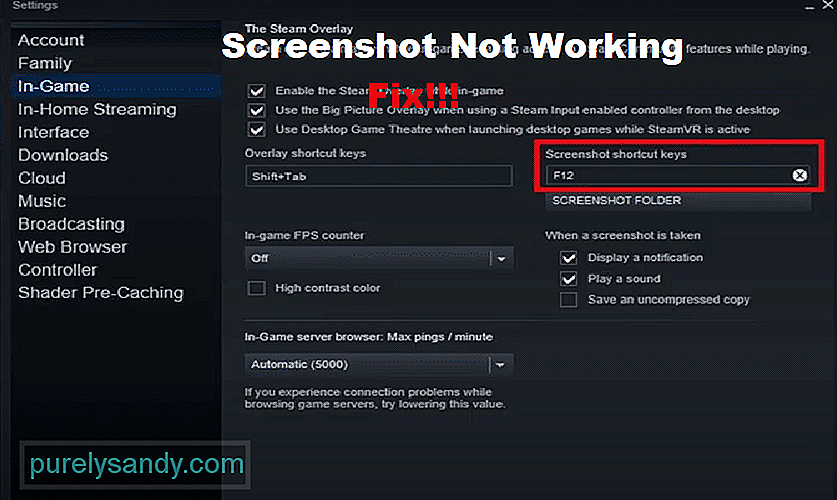
Youtube Video.: 5 Mga Paraan Upang Ayusin ang Steam Screenshot na Hindi Gumagana

